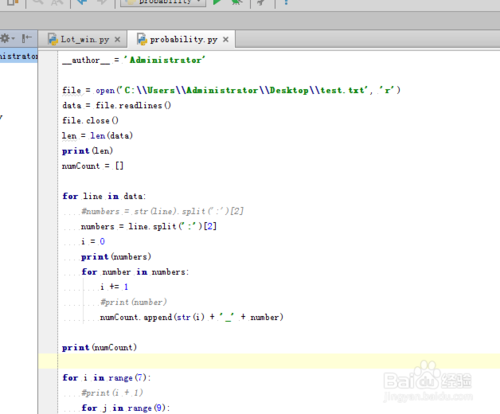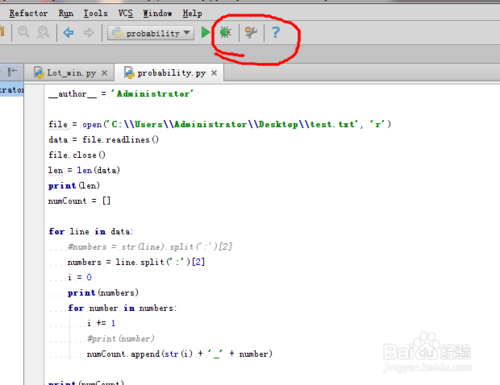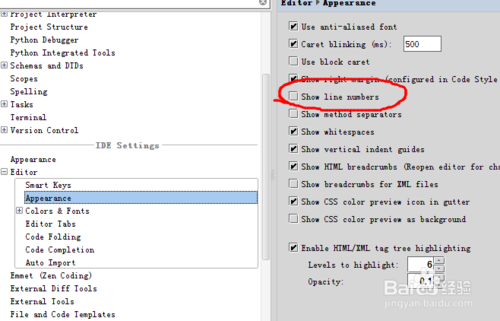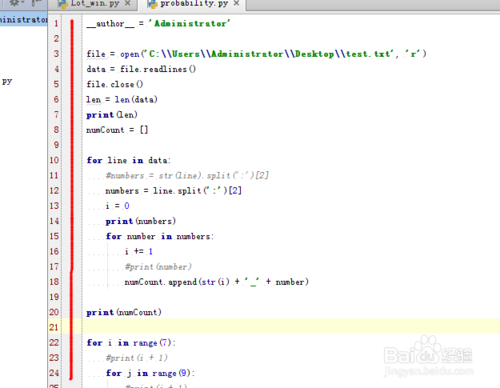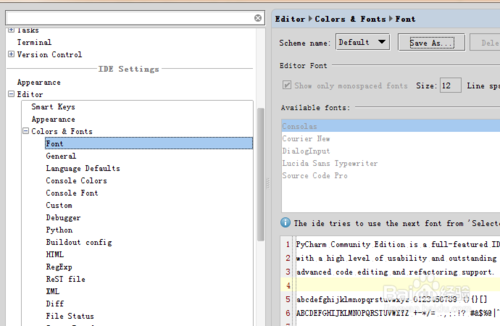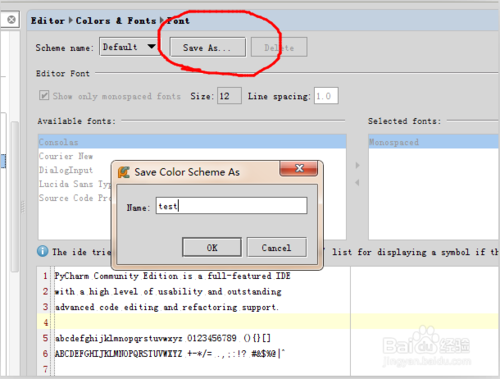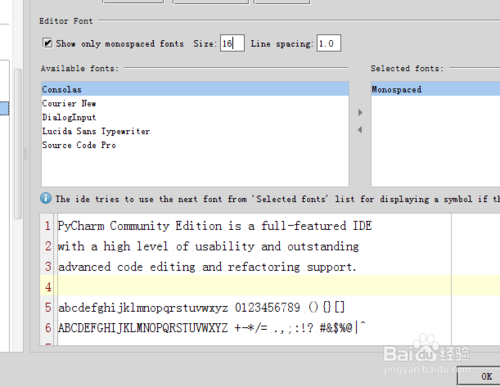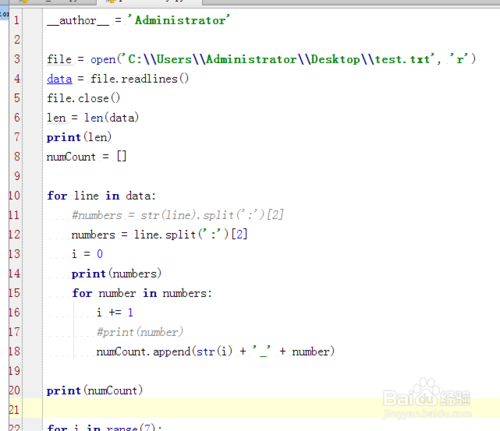You are here
pycharm设置永久(默认)显示行号

pycharm如何显示行号和修改字体大小
打开pycharm,我们看到左边是没有行号显示的。
在工具栏中点击扳手的标志,打开。
找到 Ide-setting ——>Editor ——>Apperance ——>勾选 Show line numbers。 点击 apply ,ok
然后我们就可以看到在代码的左边 有对应的行号了。
接下来,我觉得代码字体太小,看着不舒服,那就调整一下吧。 依然是扳手的形状,找到 Ide-setting ——>Editor ——>Colors&Fonts ——> Font
这里是无法直接修改字体大小的,需要先新建保存一个 Schema, 可以直接点击save as,然后随便填个名字。
这样,下面的字体就可以修改了,看到size 和 Line spacing 两个可以修改,分别为字体的大小和两行代码之间的间距。
之后点击 apply和ok, 这样字体就大了,看起来也清楚了。
END
经验内容仅供参考,如果您需解决具体问题(尤其法律、医学等领域),建议您详细咨询相关领域专业人士。
举报 作者声明:本篇经验系本人依照真实经历原创,未经许可,谢绝转载。
普通分类: